A maneira mais fácil e rápida de permitir que outras pessoas leiam seus documentos é compartilhando PDFs como links. Quando você tiver o arquivo PDF como URL, bastará um único clique para acessá-lo. Além disso, é um processo simples quando você tem a ferramenta certa.
No entanto, existem vários casos em que os usuários não conhecem os métodos para converter PDF em URL online gratuitamente. Saiba mais sobre dois métodos que ajudarão na criação de links para PDFs online.
Parte 1. Crie um Link para PDF Online Gratuitamente com o Google Drive
Seja por motivos escolares, profissionais ou pessoais, temos que lidar com documentos PDF em todos os campos. Os arquivos PDF são muito fáceis de compartilhar, mas às vezes, quando o tamanho do arquivo é grande, dificulta o processo de compartilhamento. É aí que precisamos Converter PDF em URL online usando o Google Drive. Usando este utilitário, você pode criar facilmente links compartilháveis para seus arquivos PDF.
É uma plataforma de armazenamento em nuvem fácil de usar que gera links e elimina a necessidade de perder tempo com downloads pesados. Ele ainda oferece 15 GB de armazenamento gratuito para permitir que os usuários salvem PDFs convenientemente. Além disso, a plataforma torna mais fácil para o destinatário ler, visualizar ou fazer alterações de acordo com os requisitos, se tiver acesso.
Você ainda tem a opção de definir acessibilidade, permitindo que outras pessoas editem ou visualizem arquivos. Vamos seguir para os passos para aprender Como Converter PDF em URL online com o Google Drive para tornar o processo de compartilhamento de PDF mais conveniente para você:
Passo 1: Para criar um link PDF com o Google Drive, acesse o Chrome em seu sistema e abra-o. Certifique-se de que sua conta do Gmail esteja conectada; em seguida, você deve clicar no ícone "Google Apps" no canto superior direito da tela do Chrome. Nesta lista de aplicativos disponíveis, clique em "Drive" para acessá-lo na nova guia.

Passo 2: Consequentemente, clique no botão "Novo" no canto superior esquerdo e escolha a opção "Upload de arquivo". Carregue o arquivo PDF desejado do seu computador no Drive. Assim que o upload for bem-sucedido, o arquivo PDF ficará visível na janela do Drive.

Passo 3: Clique em "Três pontos" no arquivo PDF para acessar o menu estendido. Passe o mouse sobre a opção "Compartilhar" e, em outro menu estendido, clique em "Compartilhar".

Um pequeno pop-up aparecerá onde você pode ajustar as configurações do link na opção "Acesso geral". Ao alterar a opção para "Qualquer pessoa com o link", você pode definir o status de acessibilidade como "Visualizador", "Editor" ou "Comentarista". Depois disso, clique no botão "Copiar link" e pressione "Concluído" para obter o link.

Leia Também: Como Converter PDF em Link (Maneiras Fáceis)
Parte 2. Converter PDF para Link Online Grátis Via WeTransfer?
Neste mundo digital, trabalhamos diariamente em arquivos PDF e os compartilhamos com outras pessoas. O WeTransfer permite que você colabore com pessoas e envie arquivos PDF por meio de links de URL, mantendo o arquivo seguro. Com isso, você pode converter PDF em URL online gratuitamente de até 2 GB. O recurso de conversão de PDF para link no WeTransfer facilita as operações.
Em vez de enviar anexos grandes, o WeTransfer cria um link seguro para seus PDFs. Isso permite acesso instantâneo a arquivos com um único clique. Ele ainda garante que outras pessoas possam visualizar facilmente o arquivo sem precisar de tempo para fazer verificações. Os passos a seguir fornecerão uma visão completa sobre como criar um link para PDF online gratuitamente usando o WeTransfer:
Passo 1: Vá em direção ao site oficial do WeTransfer e, na página inicial principal, clique na opção "Carregar arquivos".
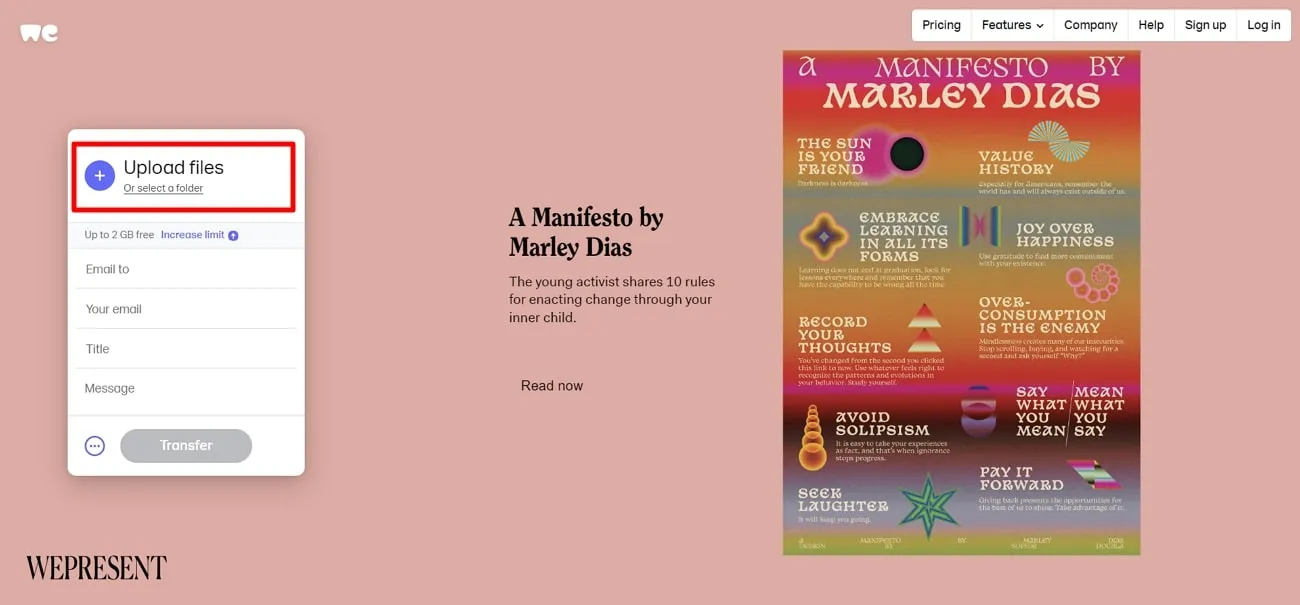
Passo 2: Ao carregar o arquivo do seu computador, clique no ícone "Três pontos" e selecione a opção "Obter link de transferência". Se necessário, você pode definir o tempo de expiração e a "Senha" para o link gerado. Uma vez feito isso, selecione o botão "Obter um link" para gerar um link em alguns instantes. Ele pode ser facilmente copiado e compartilhado sem qualquer obstáculo.
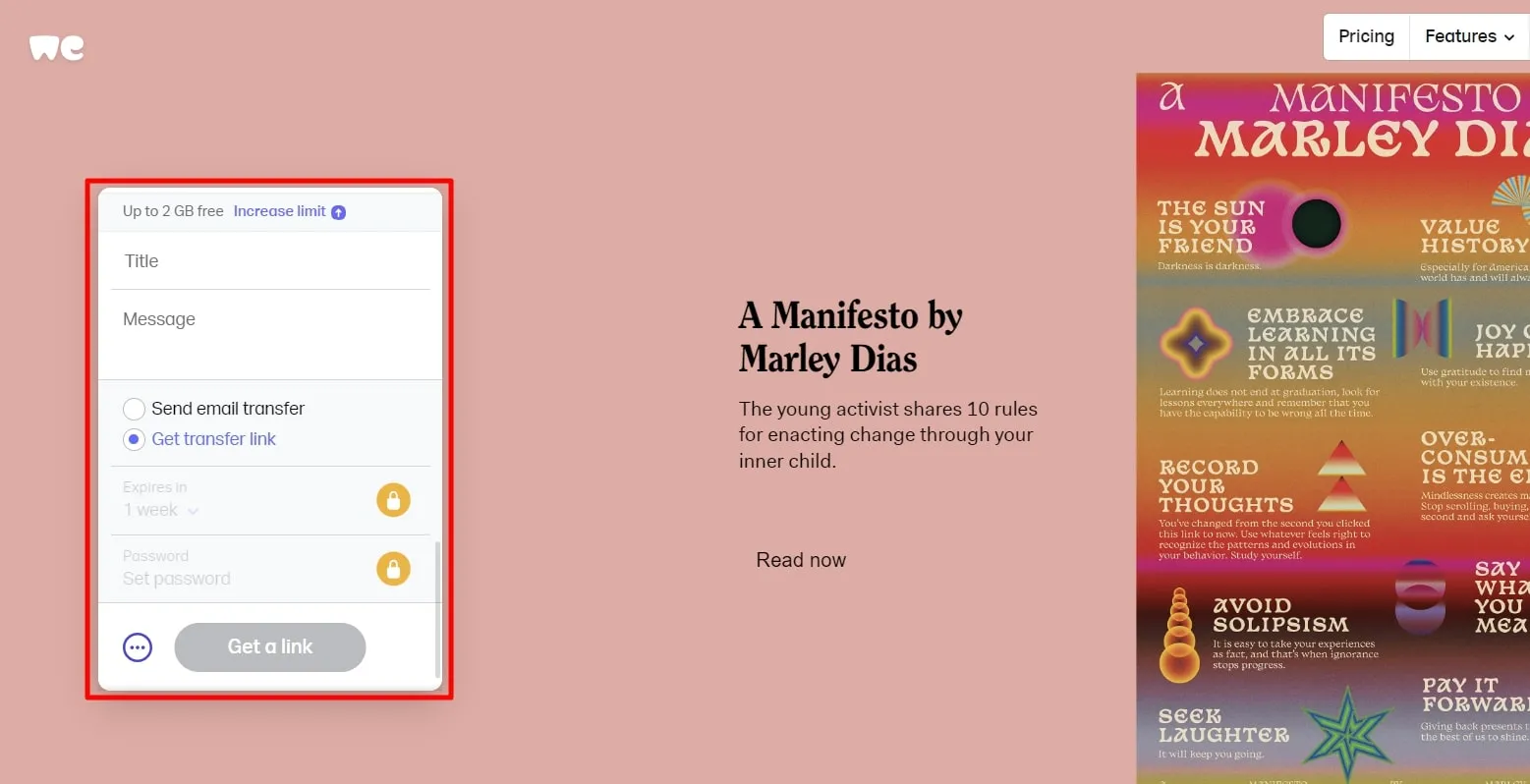
Parte 3. Converter PDF em URL Offline com o UPDF
Se você está procurando uma ferramenta offline para converter PDF em URL Link, o UPDF é a solução definitiva para sua consulta. Basta um único clique após o upload do documento para gerar um link. Você pode personalizar o tempo de expiração de 1 dia a um mês ou "Nunca".
Além disso, você pode desativar a cópia, download ou impressão do conteúdo do documento para fins de segurança. Isso impedirá que o destinatário altere o documento mesmo depois de converter o PDF em URL gratuitamente. E você também pode facilmente fazer upload de arquivos no UPDF Cloud e compartilhá-los de qualquer dispositivo para melhorar a acessibilidade.
Agora, aprenderemos os passos de como usar essa ferramenta e compartilhar os arquivos PDF com os usuários como um link:
Passo 1: Inicie o UPDF e Entre no Modo de Compartilhamento de Arquivo
Comece iniciando o UPDF em seu sistema após baixar o UPDF por meio do botão abaixo e redirecione-o para sua interface principal. Selecione o botão "Abrir arquivo" para importar o PDF que você precisa converter PDF em URL. Depois, vá para a barra de menu do lado direito, toque no botão "Compartilhar este arquivo com outras pessoas" e acesse as opções estendidas à direita.
Windows • macOS • iOS • Android Seguro 100%

Passo 2: Personalize as Opções de Compartilhamento e Crie um Link
Selecione a guia "Compartilhar um link" e comece a personalizar as opções. Você pode restringir a acessibilidade ao documento alternando a opção "Desativar cópia/download/impressão". Defina o "Tempo de expiração" para compartilhar o link conforme necessário. Depois de terminar, clique no botão "Criar" para obter o link. Copie o link e compartilhe-o com os usuários necessários.

Assista ao vídeo abaixo para conhecer duas maneiras fáceis de converter PDF em URL:
O Que Mais o UPDF Pode Fazer Por Você?
O UPDF não é vinculado como uma ferramenta de geração de links, pois também serve com vários recursos de edição de PDF. Abaixo está uma visão geral de algumas das operações proeminentes que o UPDF pode fazer por você:
- Edite e anote arquivos PDF inserindo texto, imagens, adesivos, formas e assinaturas.
- Converta arquivos digitalizados com OCR suportado por 38+ idiomas.
- Use os recursos de IA do UPDF AI para otimizar o conteúdo do seu documento.
- Proteja o documento usando permissão ou uma senha aberta.
- Localize qualquer coisa com um recurso de pesquisa integrado e filtre sua pesquisa.
Portanto, faça alterações efetivas e assuma o controle de seus documentos PDF, converter PDF em URL online e compartilhe-o com outras pessoas. Com o UPDF, você pode gerenciar a carga de trabalho do PDF comprando planos anuais ou perpétuos a preços razoáveis para plataformas individuais ou empresariais.
Palavras Finais
Ao considerar a necessidade de compartilhar arquivos grandes, o processo de converter PDF em URL online gratuitamente é conveniente com os métodos acima que explicamos neste guia. Entre eles, o UPDF prova ser uma ferramenta fácil para compartilhar PDFs como um link.
Além disso, oferece uma ampla gama de recursos para ajudá-lo a fazer as alterações desejáveis no documento antes de compartilhá-lo. Então, baixe esta ferramenta em seus dispositivos e comece a compartilhar seus PDFs como um link com opções personalizadas.
Windows • macOS • iOS • Android Seguro 100%
 UPDF
UPDF
 UPDF para Windows
UPDF para Windows UPDF para Mac
UPDF para Mac UPDF para iPhone/iPad
UPDF para iPhone/iPad UPDF para Android
UPDF para Android UPDF AI Online
UPDF AI Online UPDF Sign
UPDF Sign Editar PDF
Editar PDF Anotar PDF
Anotar PDF Criar PDF
Criar PDF Formulário PDF
Formulário PDF Editar links
Editar links Converter PDF
Converter PDF OCR
OCR PDF para Word
PDF para Word PDF para Imagem
PDF para Imagem PDF para Excel
PDF para Excel Organizar PDF
Organizar PDF Mesclar PDF
Mesclar PDF Dividir PDF
Dividir PDF Cortar PDF
Cortar PDF Girar PDF
Girar PDF Proteger PDF
Proteger PDF Assinar PDF
Assinar PDF Redigir PDF
Redigir PDF Sanitizar PDF
Sanitizar PDF Remover Segurança
Remover Segurança Ler PDF
Ler PDF Nuvem UPDF
Nuvem UPDF Comprimir PDF
Comprimir PDF Imprimir PDF
Imprimir PDF Processamento em Lote
Processamento em Lote Sobre o UPDF AI
Sobre o UPDF AI Soluções UPDF AI
Soluções UPDF AI Guia do Usuário de IA
Guia do Usuário de IA Perguntas Frequentes
Perguntas Frequentes Resumir PDF
Resumir PDF Traduzir PDF
Traduzir PDF Converse com o PDF
Converse com o PDF Converse com IA
Converse com IA Converse com a imagem
Converse com a imagem PDF para Mapa Mental
PDF para Mapa Mental Explicar PDF
Explicar PDF Pesquisa Acadêmica
Pesquisa Acadêmica Pesquisa de Artigos
Pesquisa de Artigos Revisor de IA
Revisor de IA Escritor de IA
Escritor de IA  Assistente de Tarefas com IA
Assistente de Tarefas com IA Gerador de Questionários com IA
Gerador de Questionários com IA Resolutor de Matemática com IA
Resolutor de Matemática com IA PDF para Word
PDF para Word PDF para Excel
PDF para Excel PDF para PowerPoint
PDF para PowerPoint Guia do Usuário
Guia do Usuário Truques do UPDF
Truques do UPDF Perguntas Frequentes
Perguntas Frequentes Avaliações do UPDF
Avaliações do UPDF Centro de Download
Centro de Download Blog
Blog Sala de Imprensa
Sala de Imprensa Especificações Técnicas
Especificações Técnicas Atualizações
Atualizações UPDF vs. Adobe Acrobat
UPDF vs. Adobe Acrobat UPDF vs. Foxit
UPDF vs. Foxit UPDF vs. PDF Expert
UPDF vs. PDF Expert










